.odin viruso šalinimas (Nemokamos instrukcijos)
.odin viruso pašalinimas
Kas yra .odin failo plėtinio virusas?
Ką daryti, jeigu visi kompiuteryje esantys failai turi .odin plėtinį?
Suprasti, kad .odin failo plėtinio virusas (dar žinomas kaip ODIN virusas) įsibrovė į jūsų kompiuterį yra paprasta – visuose jūsų kompiuteryje buvusiuose failuose įterpiamas .odin plėtinys. Virusas sugadina failus taip, kad vartotojai nebegali jais naudotis, o hakeriai tampa visagaliais, galinčiais padėti nukentėjusiems. Viruso kūrėjai reikalauja už tam tikrą pinigų sumą įsigyti duomenų atkodavimo įrankį. Turime priminti, kad ransomware tipo virusai yra itin pavojingi, nes jam patekus į kompiuterį, jo nebeįmanoma sustabdyti. Virusas sustoja tik baigęs šifruoti duomenis. Deja, virusų tyrėjams kol kas nepavyko sukurti įrankio, leidžiančio atkurti Odin viruso pažeistus failus. Tačiau jeigu turite atsargines duomenų kopijas, užrakintus dokumentus galėsite lengvai atkurti, bet pirmiau turite pašalinti .odin failo plėtinio virusą. Jeigu atsarginių kopijų niekada nedarėte, straipsnio pabaigoje jums pateikėme alternatyvius būdus, kurie padės susigrąžinti bent dalį prarastų duomenų.
Kas yra ODIN virusas ir kokie jo tikslai?
.odin failo plėtinio virusas patenka į kompiuterį kaip užkoduotas DLL failas, kurį atkoduoja ir aktyvuoja Windowsų programa Rundll32.exe. Kai virusas aktyvuojamas, jis pradeda šifruoti visus kompiuteryje esančius failus, išskyrus tuos, kurie reikalingi kompiuterio darbo palaikymui. Virusas gali užkoduoti daugiau nei 390 skirtingų duomenų tipų naudodamas RSA-2048 ir AES-128 algoritmus. Šiais algoritmais užrakintus dokumentus galima atkurti tik su specialiu atkodavimo raktu, kuris žinomas tik viruso kūrėjams. Kiekvienos aukos kompiuteryje esančių duomenų šifravimui naudojamas unikalus kodavimo ir atkodavimo raktas, todėl įsigijus jums tinkantį raktą, juo negalėsite pasidalinti su kitomis viruso aukomis. Hakeriai apsidraudė ir neleis jų lengvai pergudrauti!
Atlikęs pagrindinę užduotį virusas pateikia tris išpirkos raštelius, kuriuose nurodoma kaip atkoduoti failus: _[2 digits]_HOWDO_text.html, _HOWDO_text.html ir _HOWDO_.bmp. Kiekvienam nuo viruso nukentėjusiam asmeniui suteikiamas unikalus identifikavimo numeris ir individuali nuoroda į mokėjimo tinklalapį. Mokėjimo tinklalapis, kuriame galima įsigyti failų atkodavimo įrankį, pasiekiamas tik naudojantis Tor naršykle. Apsilankius šiame tinklalapyje išaiškėja visa tiesa – .odin failo plėtinio virusas yra nauja Locky viruso versija, kadangi čia pateikiamas Locky Decryptor atkodavimo įrankis. Šis įrankis kainuoja 0,7 Bitkoinus, kurie sudaro apie 400 eurų. Mes nepatariame mokėti išpirkos dėl savaime suprantamų priežasčių. Pirma, negalite pasitikėti kibernetiniais nusikaltėliais, kadangi nėra jokių garantijų, kad jie iš tiesų suteiks reikiamą įrangą. Net jeigu ir galėsite atkurti failus, kartu su jais galite gauti ir kitas kenkėjiškas programas ar virusus. Antra, sumokėta išpirka suteikia hakeriams motyvacijos tęsti kibernetinius nusikaltimus. Susidūrus su virusu pirmiausiai reikia susikoncentruoti ties jo pašalinimu. .odin failo plėtinio viruso pašalinimas gali būti atliktas pasitelkiant FortectIntego ar kitą antivirusinę programą.
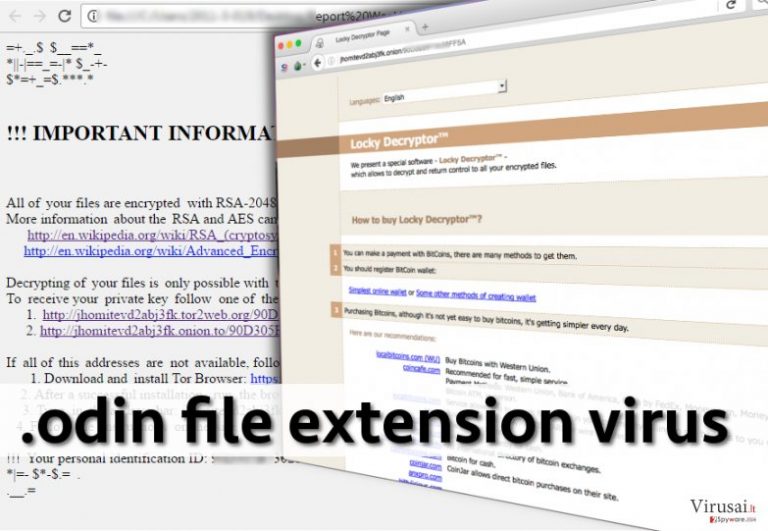
Kaip virusas plinta?
Locky ir Odin ransomware virusų aukos praneša, kad virusas įsibrovė į kompiuterio sistemą, kai jie atidarė užkrėstą elektroninio laiško priedą. Panašu, kad šis failus užkoduojančių virusų plėtros būdas vis dar išlieka populiariausias. Nusikaltėliai siunčia elektroninius laiškus, kuriuose pridedamos užkrėstos sąskaitos, gyvenimo aprašymai, bilietai ar kiti nekaltai atrodantys dokumentai. Patariame vengti atidaryti elektroninius laiškus, kuriuos atsiunčia nežinomi siuntėjai, kadangi daugeliu atveju jie yra pavojingi. Odin virusas taip pat gali plisti su nepatikimomis programomis ir pavojingomis reklamomis, tačiau, norėdami apsisaugoti, didžiausią dėmesį turėtumėte skirti elektroniniams laiškams.
.odin failo plėtinio viruso pašalinimas
Jeigu negalite pasiekti kompiuteryje esančių failų, turite kuo skubiau pašalinti .odin failo plėtinio virusą, naudodamiesi patikima antivirusine programa. Viruso pašalinimui anksčiau rekomendavome FortectIntego, tačiau taip pat galite naudoti SpyHunter 5Combo Cleaner ar Malwarebytes. Be to, virusas gali blokuoti antivirusinę programą, todėl susidūrę su šia problema, sekite žemiau pateiktus žingsnius.
Rankinis .odin viruso pašalinimas
Rankinis .odin pašalinimas saugiajame režime
Svarbu! →
Rankinio pašalinimo instrukcijos gali būti per sudėtingas paprastiems kompiuterių naudotojams. Tam, kad viską atliktumėte teisingai, reikia turėti IT žinių (pašalinus ar pažeidus gyvybiškai svarbius sisteminius failus galima visiškai sugadinti Windows sistemą). Be to, tai gali užtrukti net kelias valandas, todėl mes rekomenduojame verčiau rinktis aukščiau pateiktą automatinį pašalinimą.
1 žingsnis. Įjunkite saugųjį režimą
Geriausia rankinį kenkėjiškos programos pašalinimą atlikti saugiajame režime.
Windows 7 / Vista / XP
- Spustelėkite Start > Shutdown > Restart > OK.
- Kai jūsų kompiuteris taps aktyviu, kelis kartus spauskite F8 mygtuką (jei tai neveikia, pabandykite F2, F12, Del ir kt. – tai priklauso nuo jūsų pagrindinės plokštės modelio), kol išvysite Advanced Boot Options langą.
- Iš sąrašo pasirinkite Safe Mode with Networking.

Windows 10 / Windows 8
- Dešiniuoju pelės mygtuku spustelėkite Start mygtuką ir pasirinkite Settings.

- Slinkite žemyn, kad pasirinktumėte Update & Security.

- Kairėje lango pusėje pasirinkite Recovery.
- Dabar slinkite žemyn, kad rastumėte Advanced Startup skyrių.
- Spustelėkite Restart now.

- Pasirinkite Troubleshoot.

- Eikite į Advanced options.

- Pasirinkite Startup Settings.

- Paspauskite Restart.
- Dabar paspauskite 5 arba spustelėkite 5) Enable Safe Mode with Networking.

2 žingsnis. Išjunkite įtartinus procesus
Windows Task Manager yra naudingas įrankis, rodantis fone veikiančius procesus. Jei kenkėjiška programa vykdo procesą, turėtumėte jį išjungti:
- Norėdami atidaryti Windows Task Manager, klaviatūroje spauskite Ctrl + Shift + Esc.
- Spauskite More details.

- Slinkite žemyn į Background processes skyrių ir ieškokite ko nors įtartino.
- Dešiniuoju pelės mygtuku spustelėkite tai ir pasirinkite Open file location.

- Grįžkite prie proceso, paspauskite dešinį pelės mygtuką ir pasirinkite End Task.

- Ištrinkite kenksmingo aplanko turinį.
3 žingsnis. Patikrinkite programos paleidimą
- Norėdami atidaryti Windows Task Manager, klaviatūroje spauskite Ctrl + Shift + Esc.
- Eikite į Startup skirtuką.
- Dešiniuoju pelės mygtuku spustelėkite įtartiną programą ir pasirinkite Disable.

4 žingsnis. Ištrinkite viruso failus
Su kenkėjiškomis programomis susiję failai gali slėptis įvairiose jūsų kompiuterio vietose. Pateikiame instrukcijas, kurios gali padėti juos rasti:
- Windows paieškoje įveskite Disk Cleanup ir paspauskite Enter.

- Pasirinkite diską, kurį norite išvalyti (C: pagal numatytuosius nustatymus yra jūsų pagrindinis diskas ir greičiausiai bus tas, kuriame yra kenkėjiškų failų).
- Slinkite per Files to delete sąrašą, pasirinkdami šiuos failus:
Temporary Internet Files
Downloads
Recycle Bin
Temporary files - Pasirinkite Clean up system files.

- Taip pat galite ieškoti kitų kenksmingų failų, paslėptų šiuose aplankuose (įrašykite juos į Windows Search ir paspauskite Enter):
%AppData%
%LocalAppData%
%ProgramData%
%WinDir% -
Baigę iš naujo paleiskite kompiuterį įprastu režimu.
Kaip ištrinti .odin naudojant System Restore
-
Žingsnis 1: Perkraukite kompiuterį į Safe Mode with Command Prompt režimą
Windows 7 / Vista / XP- Paspauskite Start → Shutdown → Restart → OK.
- Kai kompiuteris įsijungs iš naujo, pradėkite spaudinėti F8. Tai darykite tol, kol pasirodys Advanced Boot Options langas.
-
Iš sąrašo pasirinkite Command Prompt

Windows 10 / Windows 8- Spustelėkite Power Windows mygtuką. Po to spauskite ir paspaudę laikykite Shift mygtuką, galiausiai pasirinkite Restart..
- Pasirinkite Troubleshoot → Advanced options → Startup Settings ir vėl spauskite Restart.
-
Kai kompiuteris įsijungs iš naujo, lange Startup Settings pasirinkite Enable Safe Mode with Command Prompt

-
Žingsnis 2: Atstatykite sistemos nustatymus ir failus
-
Kai pasirodys Command Prompt langas, įveskite cd restore ir spustelėkite Enter.

-
Dabar įrašykite rstrui.exe ir vėl spustelėkite Enter..

-
Kai pasirodys naujas langas, spustelėkite Next ir pasirinkite sistemos atkūrimo tašką, kuris yra prieš .odin pasirodymą jūsų kompiuteryje. Po to vėl paspauskite Next.


-
Dabar spauskite Yes ir pradėkite sistemos atstatymą.

-
Kai pasirodys Command Prompt langas, įveskite cd restore ir spustelėkite Enter.
Galiausiai, susimąstykite apie savo kompiuterio apsaugą ir tokių virusų kaip .odin prevenciją. Kad apsisaugotumėte nuo ransomware kategorijai priskiriamų virusų, naudokite patikimas antivirusines, tokias kaip FortectIntego, SpyHunter 5Combo Cleaner arba Malwarebytes.
Jums rekomenduojama
Pasirinkite teisingą naršyklę ir padidinkite savo saugumą su VPN įrankiu
Internetinis šnipinėjimas pastaraisiais metais tampa vis didesne problema, todėl žmonės vis dažniau domisi kaip apsaugoti savo privatumą. Vienas iš pagrindinių būdų, kaip sustiprinti savo saugumą – pasirinkti saugiausią, privatumą galinčią suteikti interneto naršyklę. Nors žiniatinklio naršyklės negali užtikrinti visiško privatumo ir saugumo, tačiau kai kurios iš jų yra daug pažangesnės tokių funkcijų srityje.
Be to, naudodamiesi Private Internet Access VPN galite naršyti internete visiškai anonimiškai ir dar labiau sustiprinti savo apsaugą. Ši programinė įranga nukreipia srautą per skirtingus serverius, taip užmaskuodama jūsų IP adresą ir buvimo vietą. Pasitelkę saugios naršyklės ir VPN derinį, galėsite naršyti internete be jokios baimės tapti nusikaltėlių ar šnipinėjimo auka.
Atkurkite failus, kuriuos sugadino pavojingas virusas
Nepaisant to, kad yra įvairių aplinkybių dėl kurių sistemoje esantys duomenys gali pradingti, įskaitant ir netyčinį pašalinimą, dažniausia priežastis, kodėl žmonės netenka nuotraukų, dokumentų, vaizdo įrašų bei kitų svarbių duomenų – tai kenkėjiškos programonės įrangos įsirašymas.
Potencialiai nepageidaujamos programos gali pašalinti kai kuriuos failus bei neleisti veikti programinei įrangai. Vis dėlto, didesnę grėsmę kelia pavojingi virusai. „Ransomware“ tipo virusai koncentuojasi į duomenų šifravimą ir vartotojų prieigos prie duomenų ribojimą, todėl įsirašius tokį virusą į kompiuterį galite visam laikui prarasti asmeninius duomenis. Ypač jei nepasveriate kaip svarbu daryti failų kopijas.
Užkoduotų failų atrakinimo galimybės yra labai ribotos, tačiau kai kurios programos turi duomenų atkūrimo funkciją. Kai kuriais atvejais Data Recovery Pro programa gali padėti atkurti bent dalį duomenų, kuriuos užrakino failus koduojantis virusas ar kita kenkėjiška programa.







